PS-国风食品类促销合成海报-上图文教程发布时间:2022年01月17日 08:01
虎课网为您提供字体设计版块下的PS-国风食品类促销合成海报-上图文教程,本篇教程使用软件为PS(CC2015),难度等级为中级拔高,下面开始学习这节课的内容吧!
今天课程的内容是讲解简约中式海报设计合成海报活动大促海报零食酒水海报设计教程光影,同学们可以在下方评论区进行留言,老师会根据你们的问题进行回复,作业也可以在评论区进行提交。

那就开始今天的教程咯。
1.打开PS新建一个1920*1700的画布,将线稿层拖动到画面中,点击【锁定图层】,使用【矩形工具】进行框选,使用【路径选择工具】调整锚点,使用相同的方法绘制其他的矩形。
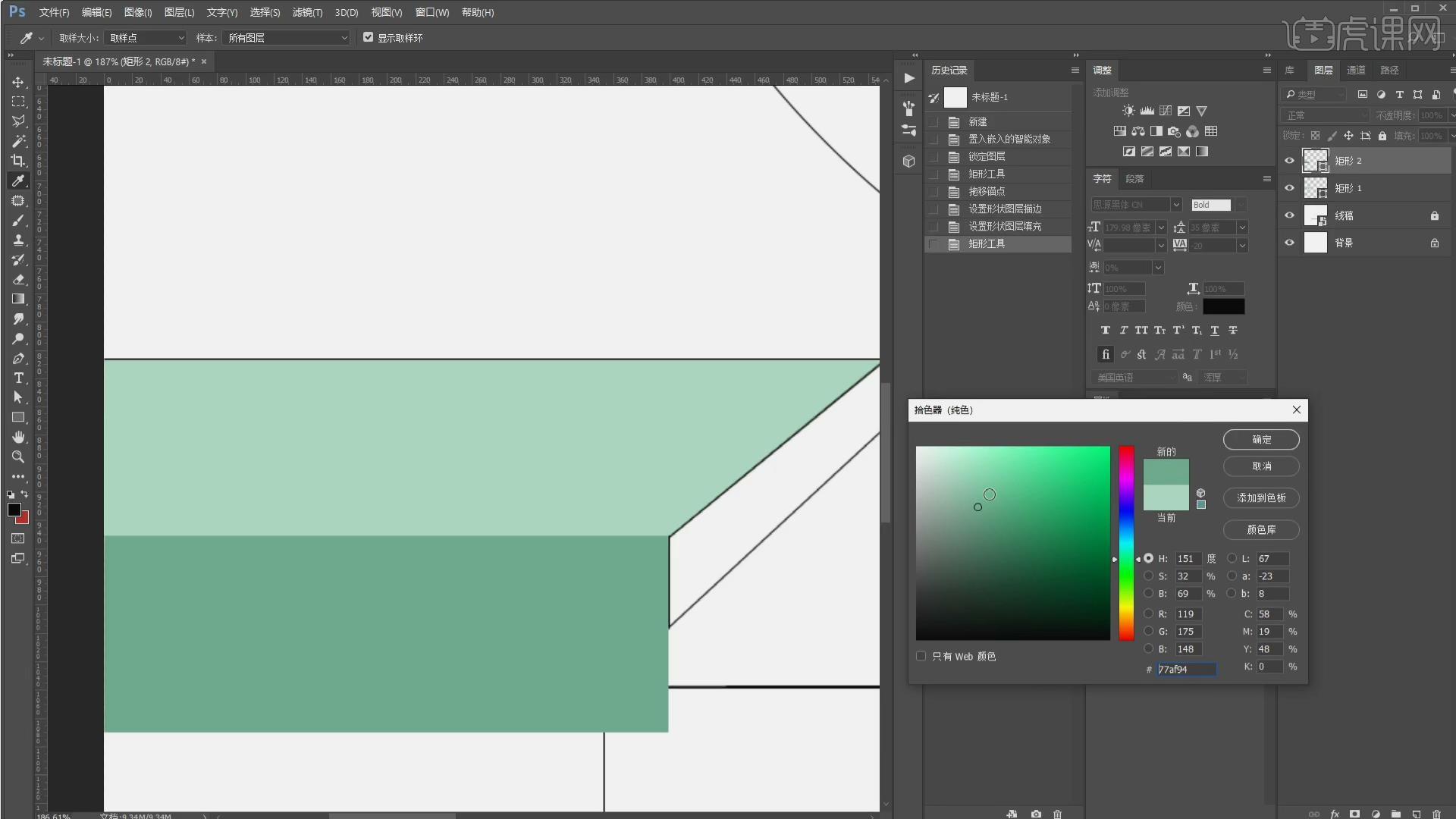
2.使用【矩形工具】绘制矩形,按【Ctrl+J】复制一份,按【Ctrl+T】点击透视调整透视关系,使用相同的方法绘制其他矩形,按【Ctrl+T】点击水平翻转进行调整,注意调整各个层次的颜色。
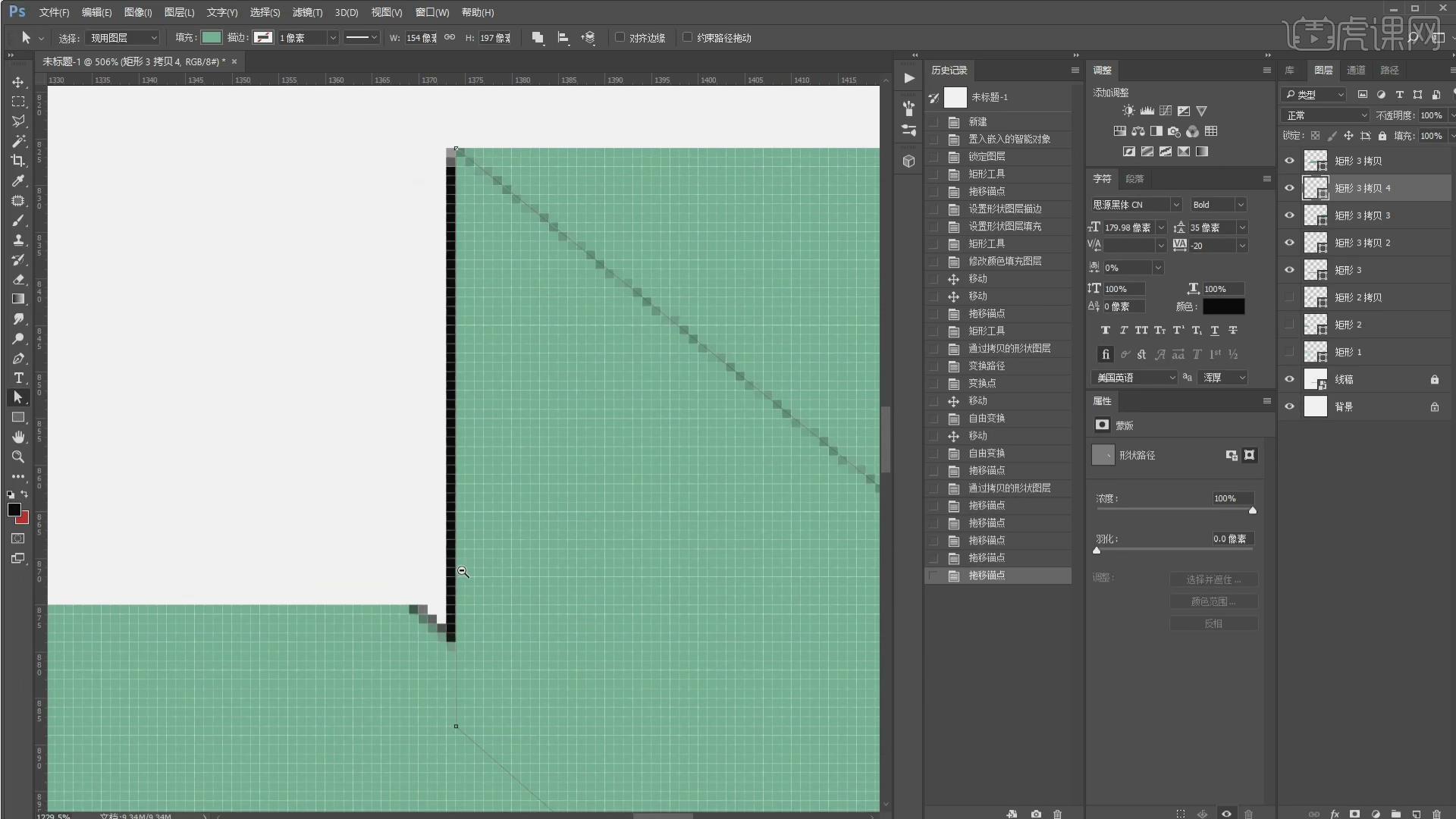
3.按【Ctrl+J】复制一份,按【Ctrl+T】点击透视进行调整,使用【椭圆工具】绘制窗户,拖动参考线确定位置,使用【路径选择工具】调整锚点的位置,点击【另存为】保存到合适的位置。
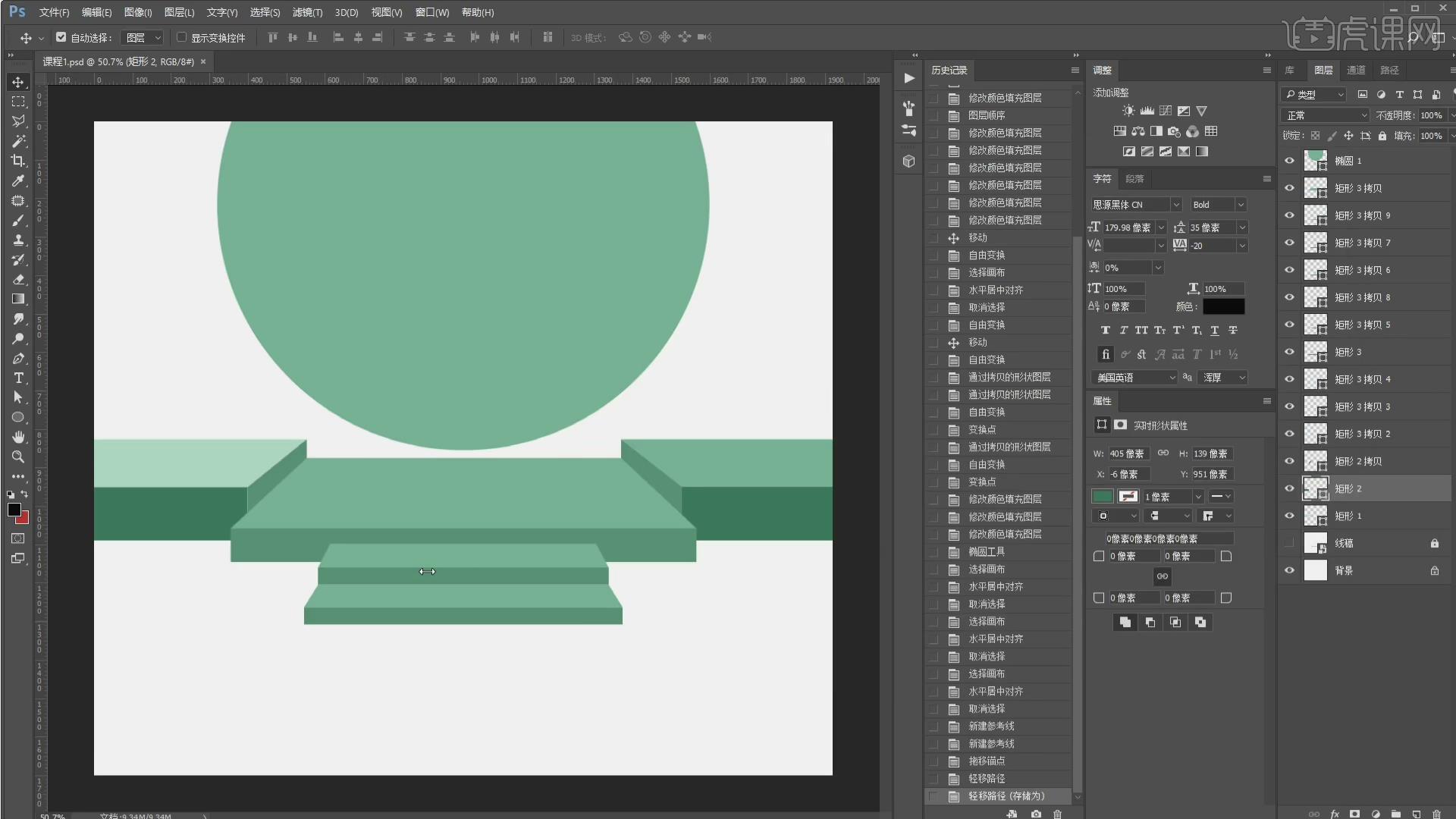
4.将材质导入到画面中,点击【转换为智能对象】,按【Ctrl+Alt+G】转换为剪切蒙版,按【Ctrl+T】点击透视进行调整,使用相同的方法为其他矩形添加材质。
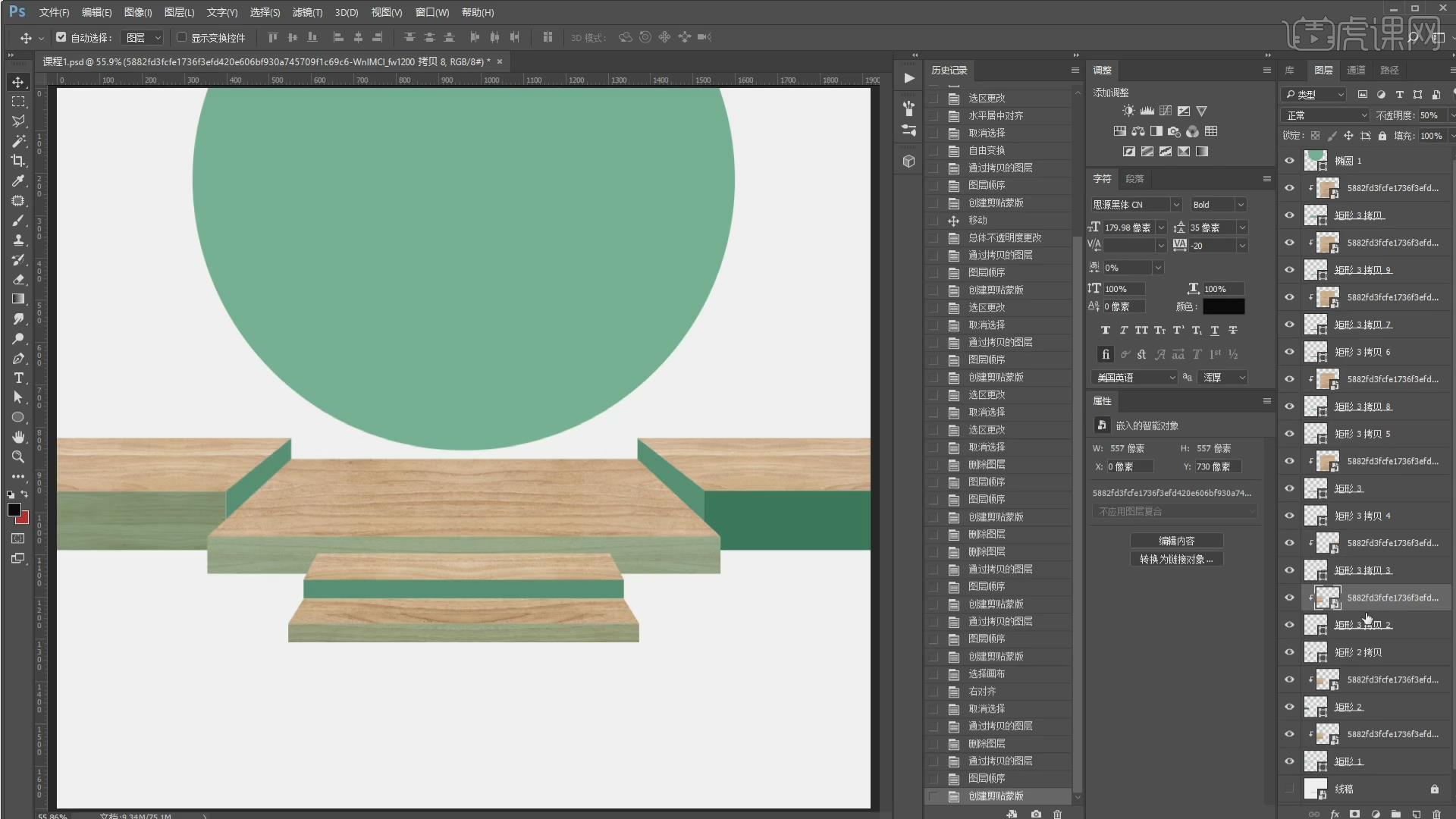
5.按【Ctrl+J】复制一份材质,按【Ctrl+Alt+G】转换为剪切蒙版,按【Ctrl+T】调整到合适的大小,设置【不透明度】为30%,按【Ctrl+M】降低整体的亮度,按【Alt】复制给其他图层。
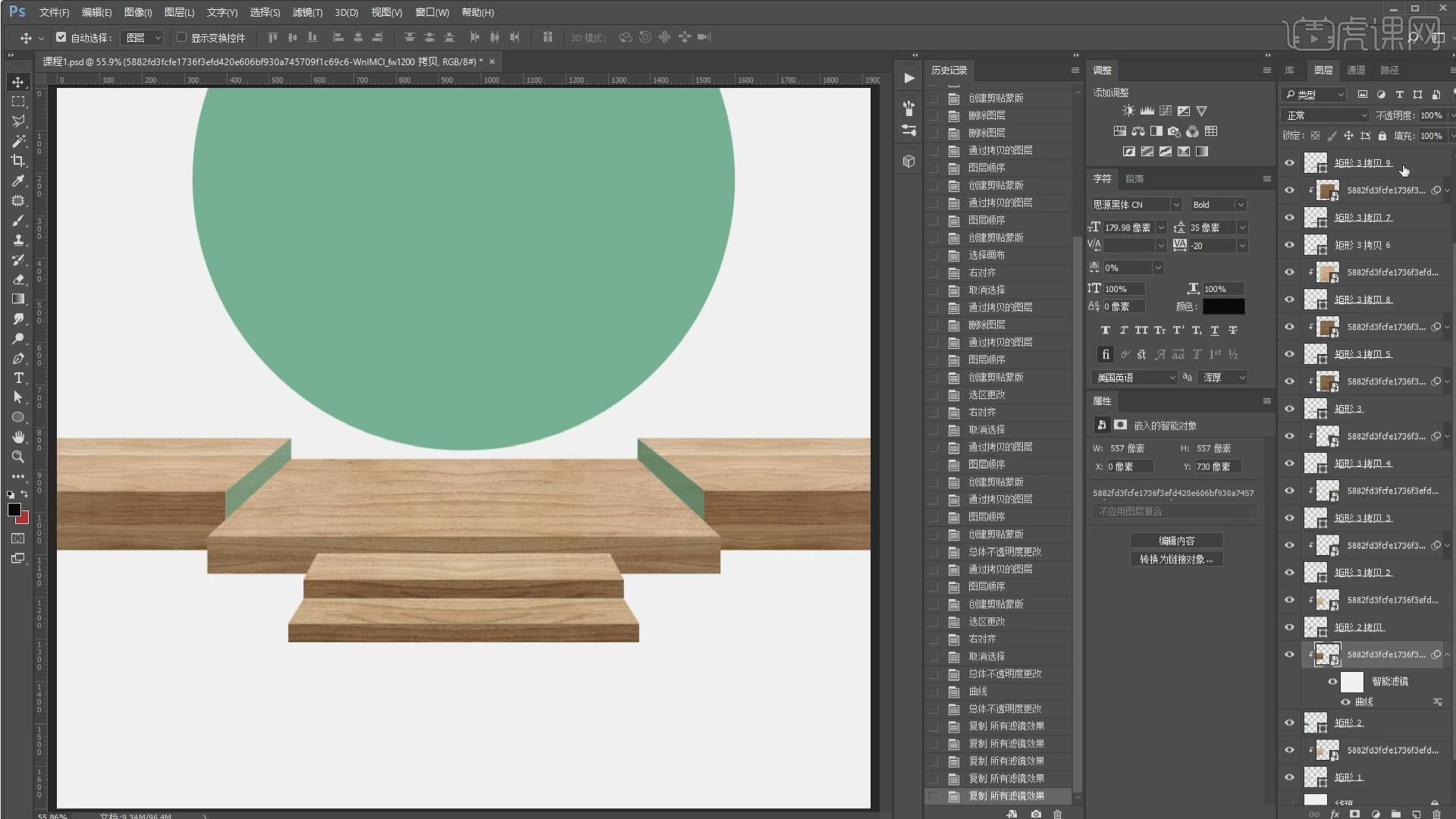
6.点击圆柱层,设置【填充】为无,按【Ctrl+J】复制一份调整到合适的位置,使用【矩形工具】绘制深黄色矩形,按【Ctrl+T】调整矩形的大小,按【Ctrl+J】复制一份调整到合适的位置,将材质拖动到画面中,按【Ctrl+Alt+G】转换为剪切蒙版。
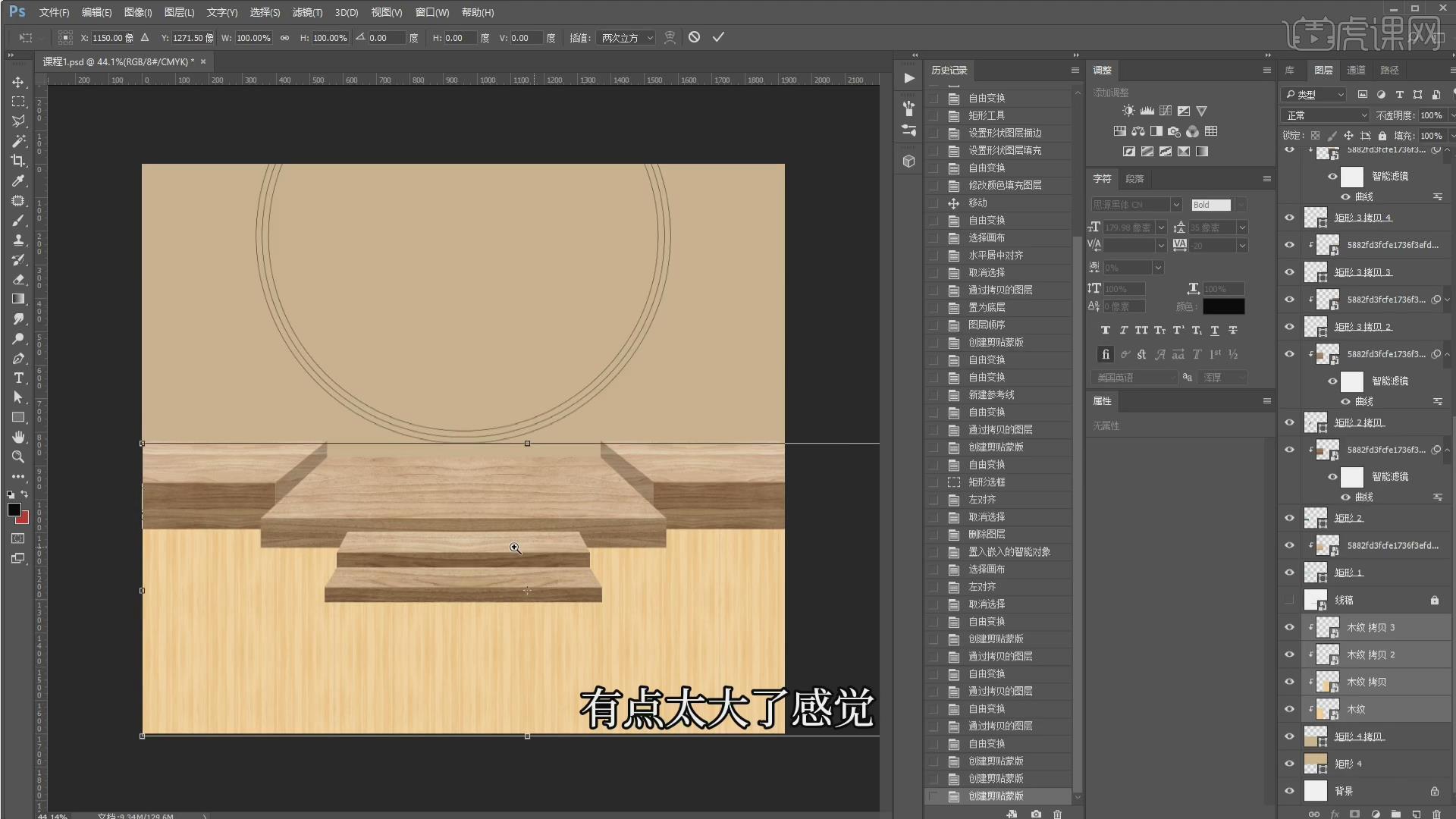
7.按【Ctrl+T】点击透视进行调整,按【Ctrl+M】降低整体的亮度,打开【色相/饱和度】设置饱和度为-11,设置【明度】为-11,按【Ctrl+M】降低整体的亮度,将右侧图形删除,按【Alt】复制一份,选择图层按【Ctrl+G】进行编组。

8.设置【图层模式】为柔光,可以多次进行调整,创建一个新的图层,按【Ctrl+Alt+G】转换为剪切蒙版,使用【画笔工具】进行涂抹,使用【色相/饱和度】设置【色相】为6,设置【饱和度】为18。

9.按【Ctrl+单击图层】获得选区,创建一个新的图层,使用【描边】为1像素的白色,添加【高斯模糊】设置半径为0.6像素,按【Ctrl+M】降低整体的亮度,使用相同的方法为其他矩形绘制高光区域。
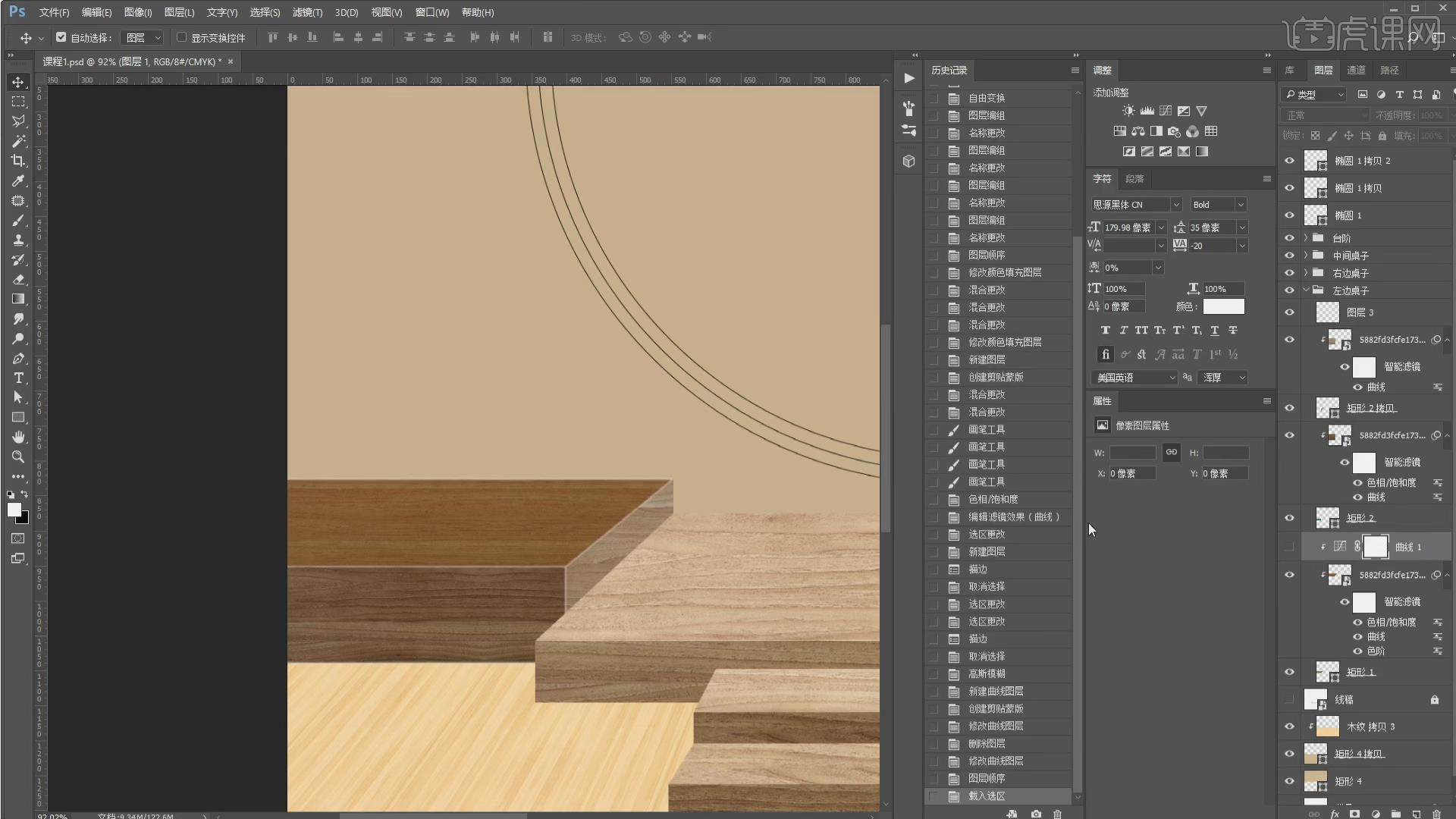
10.点击蒙版层使用黑色画笔进行涂抹,按【Ctrl+J】复制一份桌布,设置【填充】为红色,使用【路径选择工具】调整锚点,使用【钢笔工具】绘制桌布,设置【填充】为红色,调整图层的位置。
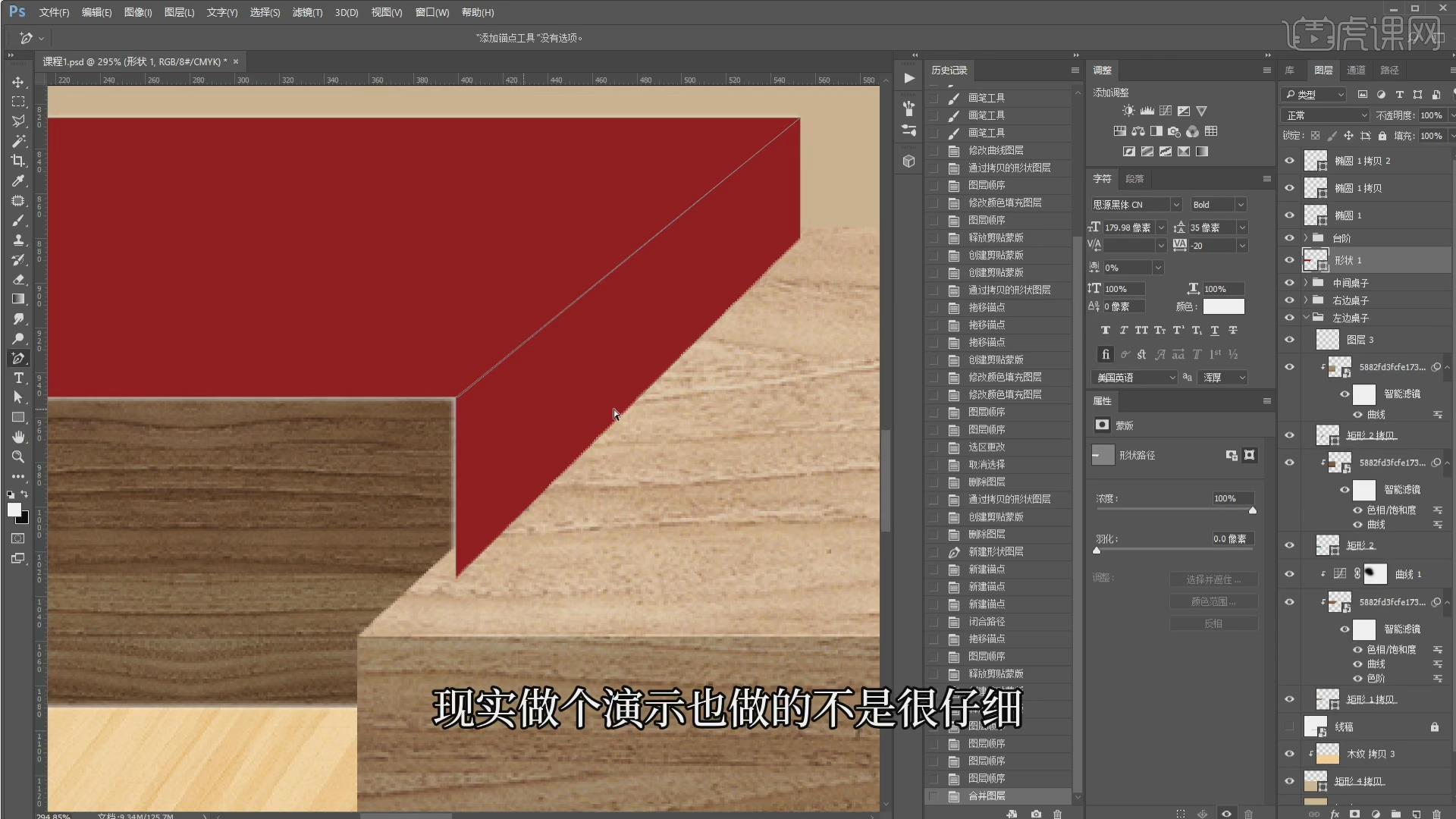
11.使用【路径选择工具】调整锚点的位置,按【Ctrl+J】复制一份,设置【填充】为无,设置【描边】为金色,按【Ctrl+T】调整到合适的大小,添加【投影】图层样式,设置【大小】为3像素。

12.添加【曲线】降低高光区域的亮度,按【Ctrl+Alt+G】转换为剪切蒙版,点击蒙版层使用黑色画笔擦除多余部分,创建一个新的图层,使用【渐变工具】绘制阴影效果,使用【橡皮擦工具】擦除多余部分。

13.设置【图层模式】为正片叠底,使用【曲线】降低整体的亮度,点击之前创建曲线进行调整曲线直到达到喜欢的效果,使用【添加杂色】设置【数量】为2.96%,创建一个新的图层,使用【画笔工具】绘制暗部,设置【图层模式】为正片叠底。

14.再次创建一个新的图层,使用白色画笔绘制亮部,设置【图层模式】为正片叠底,使用【曲线】降低整体的亮度,点击蒙版层使用黑色画笔进行涂抹,使用【曲线】提高整体的亮度,点击蒙版层按【Ctrl+I】使用白画笔进行涂抹。

15.使用【色相/饱和度】设置【饱和度】为-35,设置【色相】为-9,使用【曲线】设置【通道】为红降低亮度,使用【Camera Raw滤镜】设置【裁剪后晕影】设置数量为-46。

16.使用【色阶】设置左滑块为48.使用【曲线】降低整体的亮度,点击蒙版层使用画笔进行涂抹,使用【矩形工具】绘制白色高光,设置【高斯模糊】为3.2像素,点击蒙版层使用渐变工具进行拖动。

17.使用【矩形选框工具】框选阴影区域,使用【曲线】降低亮度,使用【曲线】再次降低降低的亮度,点击蒙版层按【Ctrl+I】使用白色画笔进行绘制,再次使用【曲线】降低亮度,点击蒙版层使用【渐变工具】进行拖动。
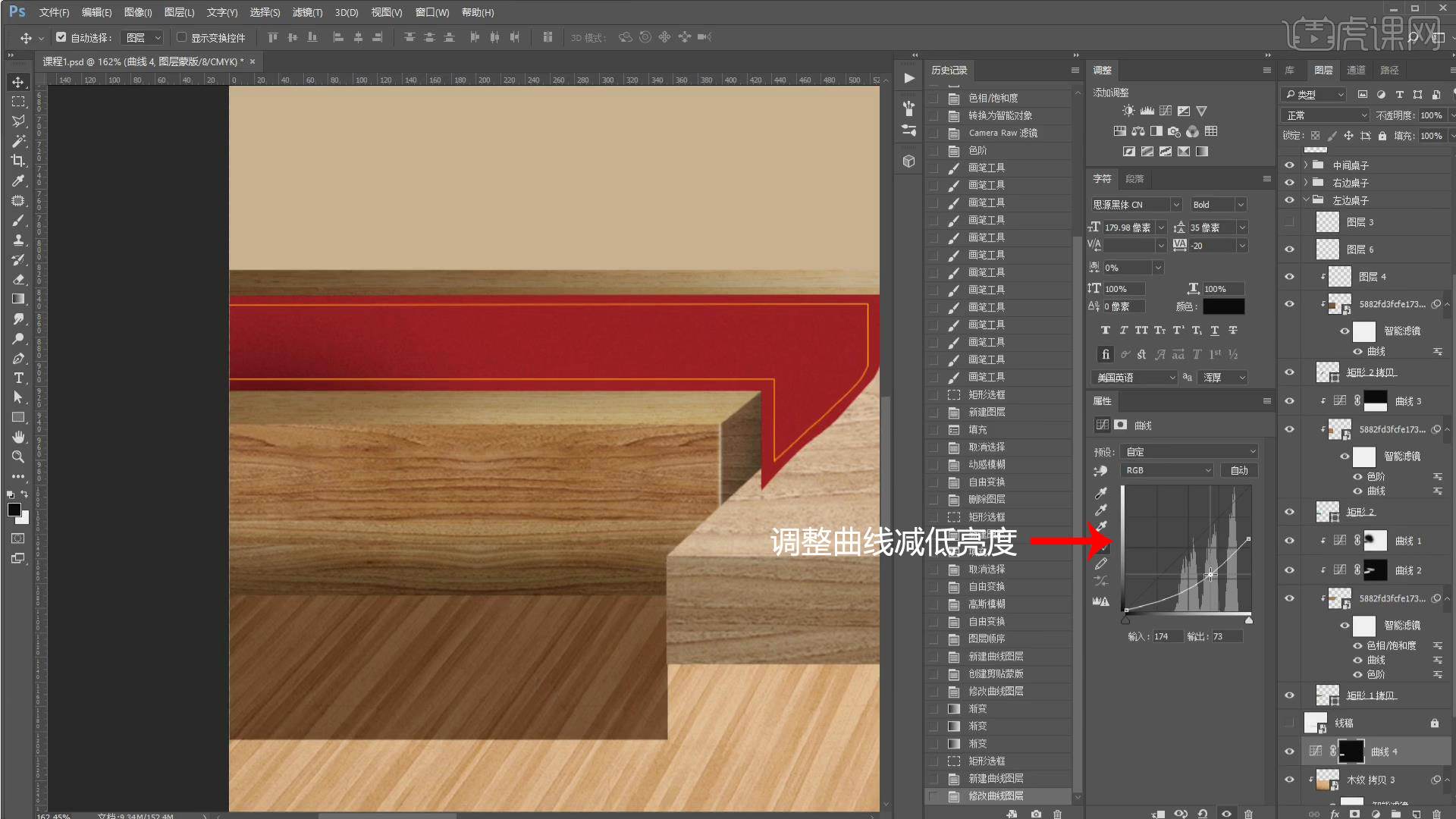
18.按【Ctrl+单击图层】获得选区,使用【曲线】降低亮度,点击蒙版层使用画笔涂抹,调整背景墙的颜色,在桌面层添加【曲线】提高亮度,按【Ctrl+Alt+G】转换为剪切蒙版,点击蒙版层使用画笔进行涂抹。

19.使用【矩形工具】绘制白色矩形,使用【高斯模糊】为0.1像素,按【Ctrl+T】调整到合适的大小,设置【不透明度】为60%,使用【橡皮擦工具】擦除多余部分,添加【曲线】降低亮度,按【Ctrl+Alt+G】转换为剪切蒙版,设置【图层模式】为柔光。

20.使用【橡皮擦工具】擦除多余部分,使用【矩形工具】绘制白色高光,使用【橡皮擦工具】擦除多余部分,按【Ctrl+L】设置左滑块为78,按【Ctrl+T】点击透视调整透视关系。

21.将木纹素材导入到画面中,按【Ctrl+Alt+G】转换为剪切蒙版,按【Ctrl+T】调整到合适的大小,选择图层单击合并图层,使用【色相/饱和度】设置色相为-6,将木质素材导入到画面中,按【Ctrl+Alt+G】转换为剪切蒙版,按【Ctrl+T】调整到合适的大小。

22.使用【曲线】降低亮度,按【Ctrl+Alt+G】转换为剪切蒙版,将产品导入到画面中,按【Ctrl+T】调整到合适的大小,选择【可选颜色】选择红色,设置【洋红】为50%,使用【曲线】降低整体的亮度,按【Ctrl+Alt+G】转换为剪切蒙版。

23.将素材导入到画面中,按【Ctrl+Alt+G】转换为剪切蒙版,使用【曲线】降低整体的亮度,将图层复制一份调整到合适的位置,按【Ctrl+Alt+G】转换为剪切蒙版,使用【曲线】降低亮度,点击蒙版层使用【渐变工具】进行拖动。

24.回顾本节课所学的内容,同学们可在视频下方的评论区留言并提交作业,老师会根据提出的问题回复。

25.视频学百遍,不如上手练一练,你学会了吗?

以上就是PS-国风食品类促销合成海报-上图文教程的全部内容了,你也可以点击下方的视频教程链接查看本节课的视频教程内容,虎课网每天可以免费学一课,千万不要错过哦!














